Если у вас есть Драйвер монитора асус проблемы в вашем компьютере, не волнуйтесь! вы можете решить эту проблему, легко загрузив и установив правильный Драйвер монитора ASUS в Windows 10, 8, 7, Vista и XP .
Есть два способа загрузить и установить правильный драйвер монитора ASUS, который вам нужен. Возможно, вам не придется пробовать их все; просто работайте вниз по списку, пока вы не установите драйвер успешно.
Способ 1: Загрузите драйвер вручную
Способ 2: автоматическая загрузка драйвера (Рекомендуемые)
Способ 1: Загрузите драйвер с сайта ASUS.
Ты можешь пойти в ASUS веб-сайт, чтобы найти и загрузить последнюю версию драйвера монитора ASUS, соответствующую вашей версии Windows.
ASUS предлагает функцию поиска, которая позволяет найти драйвер только по модели устройства. На официальном сайте ASUS введите модель монитора asus в поле поиска, затем следуйте инструкциям на экране, чтобы перейти на страницу загрузки драйвера, после чего вы сможете скачать драйвер там.
После того, как вы загрузили правильные драйверы для своей системы, дважды щелкните загруженный файл и следуйте инструкциям на экране, чтобы установить драйвер.

Если ручная загрузка драйвера не работает для вас, вы можете попробовать Способ 2 для автоматической загрузки драйвера.
Способ 2: автоматическая загрузка драйвера
Если у вас нет времени, терпения или навыков работы с компьютером, чтобы обновить загрузку драйвера монитора вручную, вы можете сделать это автоматически с помощью Драйвер Легкий .
Driver Easy автоматически распознает вашу систему и найдет для нее правильные драйверы. Вам не нужно точно знать, какая система работает на вашем компьютере, вам не нужно рисковать загрузкой и установкой не того драйвера, и вам не нужно беспокоиться об ошибке при установке.
Вы можете автоматически обновлять драйверы с помощью БЕСПЛАТНОЙ или профессиональной версии Driver Easy. Но с версией Pro это займет всего 2 клика. ( и вы получаете полную поддержку и 30-дневную гарантию возврата денег ):
один. Скачать и установите драйвер Easy.
2. Запустите Driver Easy и нажмите Сканировать сейчас кнопка. Затем Driver Easy просканирует ваш компьютер и обнаружит проблемные драйверы.
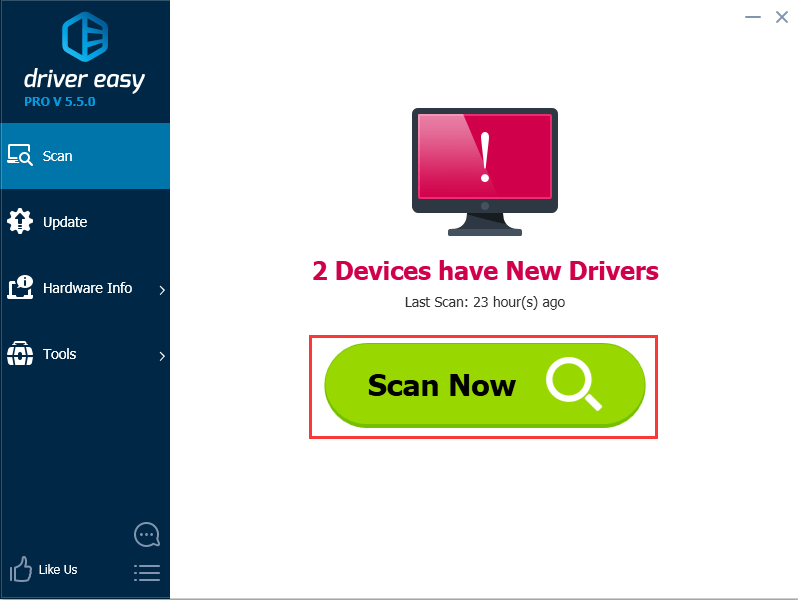
3. Нажмите Обновлять кнопку рядом с драйвером монитора ASUS, чтобы автоматически загрузить правильную версию этого драйвера, затем вы можете установить его вручную (вы можете сделать это с БЕСПЛАТНОЙ версией).
Или нажмите Обновить все для автоматической загрузки и установки правильной версии все драйверы, которые отсутствуют или устарели в вашей системе (для этого требуется Про версия - вам будет предложено обновить, когда вы нажмете Обновить все ).
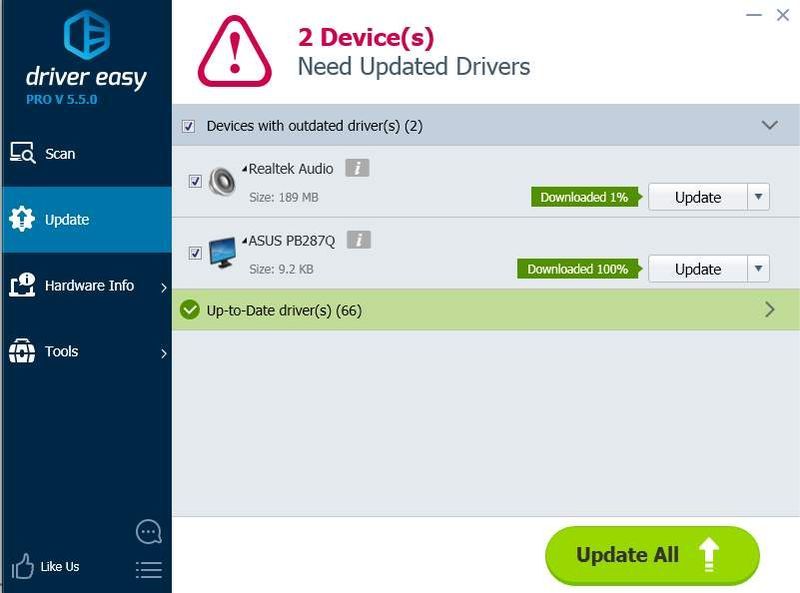
Надеюсь, вы сможете решить проблемы с драйвером монитора ASUS с помощью приведенных выше советов. Если у вас есть какие-либо вопросы, пожалуйста, не стесняйтесь оставлять свои комментарии.
- ASUS





![[Решено] Сбой Bluestacks на Windows 10](https://letmeknow.ch/img/program-issues/06/bluestacks-crashing-windows-10.jpg)
